Visual Studio-Datentools für .NET Framework-Entwicklung
Visual Studio und .NET bieten umfassende Unterstützung für APIs und Tools zum Herstellen einer Verbindung mit Datenbanken, zum Modellieren von Daten im Arbeitsspeicher und zum Anzeigen der Daten in der Benutzeroberfläche. Die .NET-Klassen, die Datenzugriffsfunktionen bereitstellen, werden als ADO.NET bezeichnet. ADO.NET wurde zusammen mit den Datentools in Visual Studio in erster Linie zur Unterstützung relationaler Datenbanken und von XML entwickelt. Heutzutage bieten viele NoSQL-Datenbankanbieter oder Drittanbieter ADO.NET-Anbieter an.
Hinweis
Datasets und verwandte Klassen sind ältere .NET-Technologien aus den frühen 2000er Jahren, die es Anwendungen ermöglichen, mit Daten im Arbeitsspeicher zu arbeiten, während die Anwendungen von der Datenbank getrennt sind. Sie sind besonders nützlich für Anwendungen, die es Benutzern ermöglichen, Daten zu ändern und die Änderungen wieder in der Datenbank zu speichern. Obwohl sich Datasets als sehr erfolgreiche Technologie erwiesen haben, empfehlen wir, dass neue .NET-Anwendungen Entity Framework Core verwenden. Entity Framework bietet eine natürlichere Möglichkeit, mit tabellarischen Daten als Objektmodelle zu arbeiten, und verfügt über eine einfachere Programmierschnittstelle.
Die folgende Abbildung zeigt eine vereinfachte Ansicht der grundlegenden Architektur:
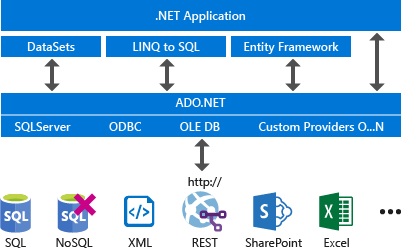
Installation
Um die richtigen Datentools für .NET zu verwenden, müssen Sie die Workloads .NET-Desktopentwicklung und Datenspeicherung und -verarbeitung in Visual Studio installiert haben. Um diese zu installieren, öffnen Sie Visual Studio-Installer und wählen Ändern (oder Weitere>Ändern) neben der Version von Visual Studio aus, die Sie ändern möchten. Weitere Informationen finden Sie im Artikel Ändern von Visual Studio durch Hinzufügen oder Entfernen von Arbeitsauslastungen und Komponenten.
Typischer Workflow
Der typische Workflow sieht wie folgt aus:
Installieren einer Entwicklungs- oder Testdatenbank auf dem lokalen Computer. Weitere Informationen finden Sie unter Installieren von Datenbanksystemen, Tools und Beispielen. Wenn Sie einen Azure-Datendienst verwenden, ist dieser Schritt nicht erforderlich.
Testen der Verbindung mit der Datenbank (oder dem Dienst oder der lokalen Datei) in Visual Studio. Weitere Informationen finden Sie unter Hinzufügen neuer Verbindungen.
(Optional) Verwenden der Tools zum Generieren und Konfigurieren eines neuen Modells. Modelle, die auf Entity Framework basieren, sind die Standardempfehlung für neue Anwendungen. Das Modell, das Sie verwenden, ist die Datenquelle, mit der die Anwendung interagiert. Das Modell befindet sich logisch zwischen der Datenbank oder dem Dienst und der Anwendung. Weitere Informationen finden Sie unter Hinzufügen neuer Datenquellen.
Ziehen Sie die Datenquelle aus dem Fenster Datenquellen auf eine Windows Forms-, ASP.NET- oder Windows Presentation Foundation-Entwurfsoberfläche, um den Datenbindungscode zu generieren, der dem Benutzer die Daten in der von Ihnen angegebenen Weise anzeigt. Weitere Informationen finden Sie unter Binden von Steuerelementen an Daten in Visual Studio.
Fügen Sie benutzerdefinierten Code für Dinge wie Geschäftsregeln, Suche und Datenvalidierung hinzu, oder nutzen Sie benutzerdefinierte Funktionen, die die zugrunde liegende Datenbank zur Verfügung stellt.
Sie können Schritt 3 überspringen und eine .NET-Anwendung so programmieren, dass sie Befehle direkt an eine Datenbank ausgibt, anstatt ein Modell zu verwenden. In diesem Fall finden Sie hier auf die entsprechende Dokumentation: ADO.NET. Beachten Sie, dass Sie nach wie vor den Datenquellenkonfigurations-Assistenten und Designer verwenden können, um Datenbindungscode zu generieren, wenn Sie Ihre eigenen Objekte im Arbeitsspeicher mit Daten auffüllen und dann eine Datenbindung zwischen UI-Steuerelementen und diesen Objekten herstellen.
Siehe auch
Feedback
Bald verfügbar: Im Laufe des Jahres 2024 werden wir GitHub-Issues stufenweise als Feedbackmechanismus für Inhalte abbauen und durch ein neues Feedbacksystem ersetzen. Weitere Informationen finden Sie unter https://aka.ms/ContentUserFeedback.
Feedback senden und anzeigen für